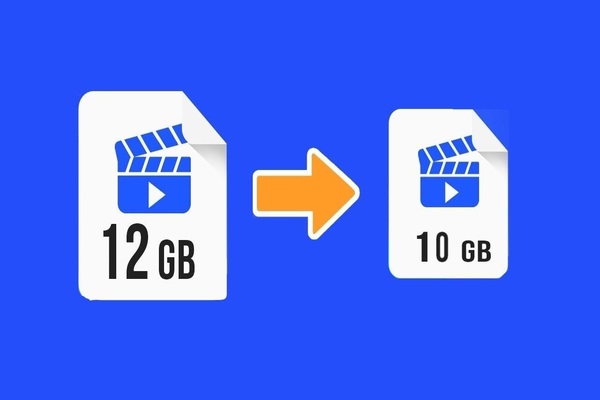لم تكن مشاركة ملفات الفيديو عبر الانترنت عملية سهلة كما يظن البعض ، سواء من خلال مشاركتها على مواقع مثل يوتيوب أو من خلال رابط الخدمات السحابية عبر الإنترنت أو عبر البريد الإلكتروني ، المشكلة التي قد تواجهها في هذه الخدمات جميعًا أنها لديها حد معين غير مسموح لتجاوزه بالنسبة لحجم الملف التي تريد رفعه ، و إذا كنت من الفئة التي ﺗﺴﺠﻞ ﺍﻟﻜﺜﻴﺮ ﻣﻦ ﺍﻟﻔﻴﺪﻳﻮﻫﺎﺕ ﺳﻮﺍﺀ في الهاتف ﺃﻭ جهاز الحاسوب ﺃﻭ ﺃﻱ ﺟﻬﺎﺯ ﺍَﺧﺮ ، فإنك تعلم أن ﺩﻗﺔ ﺍﻟﻜﺎﻣﻴﺮﺍﺕ ﻭ ﺟﻮﺩﺗﻬﺎ في الأجهزة الحديثة تكون عالية جدا ، مما يجعل حجم الفيديوهات يكون أكبر مقارنة بالماضي ، وهو الأمر الذي سيسبب مشكلة للمستخدمين الذي يرغبون في مشاركة هذه الفيديوهات مع أصدقائهم ، حيث أن تحميل فيديو كبير جدا يستغرق وقتًا طويلاً قد يكون من المستحيل رفعه ، وفي هذه الحالة يصعب أحيانًا مشاركة مقاطع فيديو التي تمتاز أنها عالية الجودة ، و لحسن الحظ توجد خدمات ضغط فيديو تمكن من تقليل حجم الملفات وفي نفس الوقت تحافظ على جودتها ، و يؤدي ضغط مقطع فيديو كبير الحجم في بعض الأحيان إلى فقدان جودته بشكل لا يمكن تمييزه تقريبًا ، على سبيل المثال فإن ضغط مقطع فيديو للحصول على دقة 1080 بكسل يجعل من الممكن تقليل حجمه دون فقدان جودة الملف الذي يؤثر على جودة أثناء عرضه ، و للتعرف على كيفية ضغط الفيديوهات لجعل عملية رفعها ممكنًا و سهلاً ، فإننا في هذا الشرح سنشارك معك خدمة حصرية لفعل ذلك في خطوات بسيطة للغاية ، و تمتاز الخدمة أنها مجانية تماما و تتضمن بعض الخطط المدفوعة أيضا ، كما أن واجهة المستخدم الخاصة بها بسيطة للغاية ، و دورها في تقليص حجم الفيديوهات مهمة ﺑﺸﻜﻞ ﻛﺒﻴﺮ ، و الخدمة تدعم ﺍﻟﻌﺪﻳﺪ ﻣﻦ ﺻﻴﻎ ﺍﻟﻔﻴﺪﻳﻮ ﺍﻟﻤﺨﺘﻠﻔﻪ كما ﺗﺤﺘﻮﻱ ﻋﻠﻲ ﺑﻌﺾ ﺍﻟﺨﻴﺎﺭﺍﺕ ﺍﻟﺬﻱ ﻳُﻤﻜﻦ ﺍﻟﺘﻌﺪﻳﻞ ﻋﻠﻴﻬﺎ ﻟﻀﺒﻂ ﺣﺠﻢ ﺍﻟﻔﻴﺪﻳﻮ الخاصة بك بالطريقة التي تفضلها .
تمتاز خدمة Video Compress بكونها سهلة الاستخدام ، كل ما عليك فعله هو الانتقال إلى رابط الخدمة والنقر فوق قسم " اختيار الملفات " لرفع الفيديو الذي تريد ضغطه و تذكر أن الخطة المجانية تسمح بحجم ملف لا تتجاوز مساحة 1GB
الموقع يوفر العديد من خيارات التخصيص التي تجعل من عملية ضغط الفيديوهات عملية سهلة للغاية بالطريقة التي تناسبك ، سواء من ناحية الجودة وغيرها .
بعد ضبط إعدادات الضغط المناسبة ، كل ما عليك فعله الآن هو البدء في عملية الضغط ، ثم بعدها تنتظر حتى يتم تحميل الفيديو الخاص بك و تنزيله على جهازك .
الكاتب: سليمان المودن
from موضوع جديد لك https://ift.tt/3sHRrfp
via IFTTT